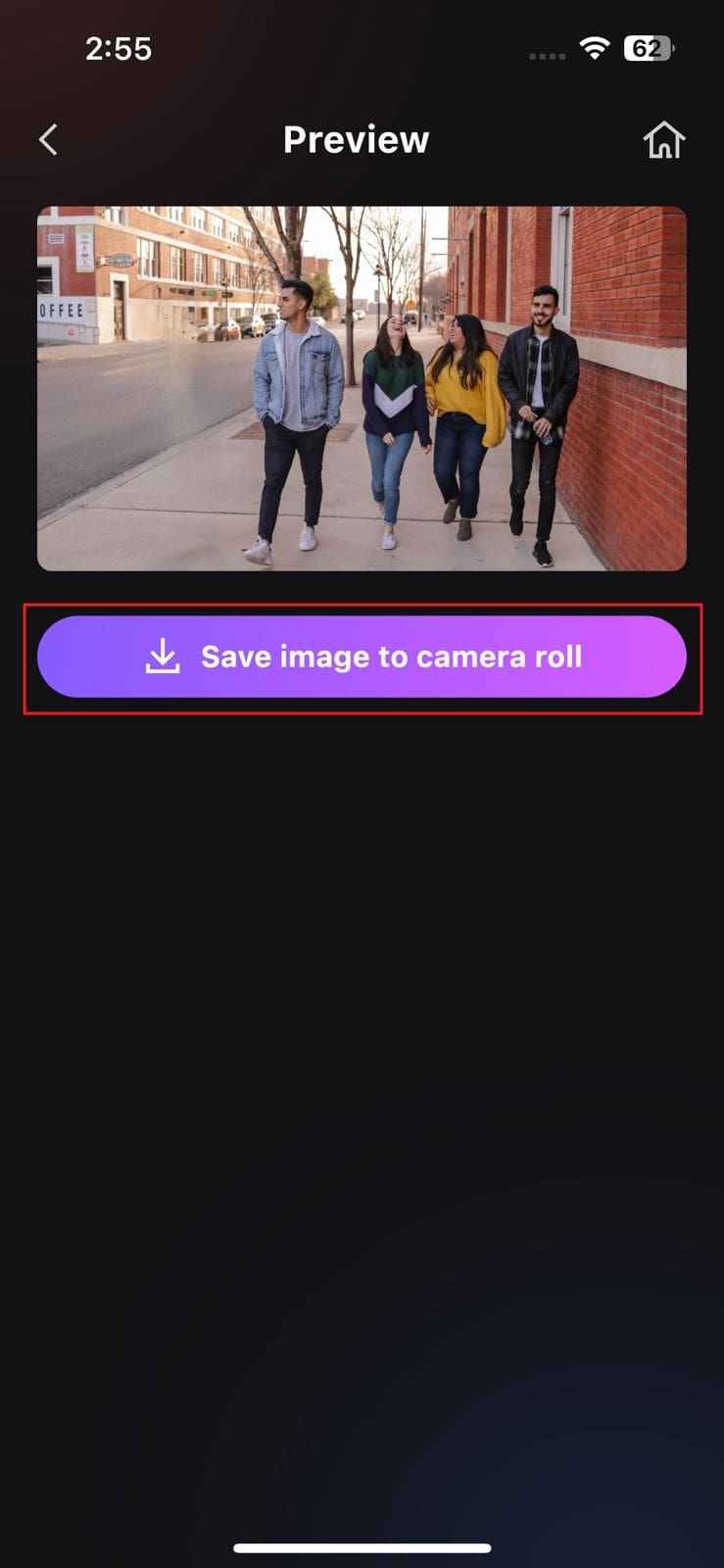Todos já passaram pela experiência de fotografar e, ao conferir a imagem, notar elementos indesejados, seja uma pilha de resíduos ou gatos e cachorros sem dono. Tais elementos prejudicam tanto a qualidade quanto o apelo visual da fotografia. É devido a isso que a procura por ferramentas para retirar objetos indesejados de imagens é tão comum entre os usuários. Muitos elogiam e indicam o Snapseed como uma ferramenta eficaz para retirar objetos não desejados das imagens.
A remoção de objetos usando o Photo Snapseed é um processo direto e acessível a todos, garantindo resultados impecáveis. Adicionalmente, ele proporciona suporte para uma variedade de edições fotográficas. Quando terminar este artigo, você estará familiarizado com o Snapseed e conhecerá sua alternativa mais eficaz.
Neste texto
Parte 1: O que é Snapseed?
Uma das melhores escolhas para retirar elementos indesejados e distrativos de imagens é, sem dúvida, o Snapseed. O Snapseed não só potencializa a eficiência em edição fotográfica, como também realça o apelo visual das imagens. Seja ao incorporar novas camadas ou ao aperfeiçoar estilos com meticulosidade, esta ferramenta não cessa de maravilhar seus usuários.
A ferramenta também viabiliza múltiplos ajustes em fotos, desde a edição simples até a manipulação da exposição. A funcionalidade de remoção de objetos do Snapseed tornou-se um tópico popular e muito falado recentemente. Para ações como a eliminação de objetos, é a primeira escolha de muitos usuários.
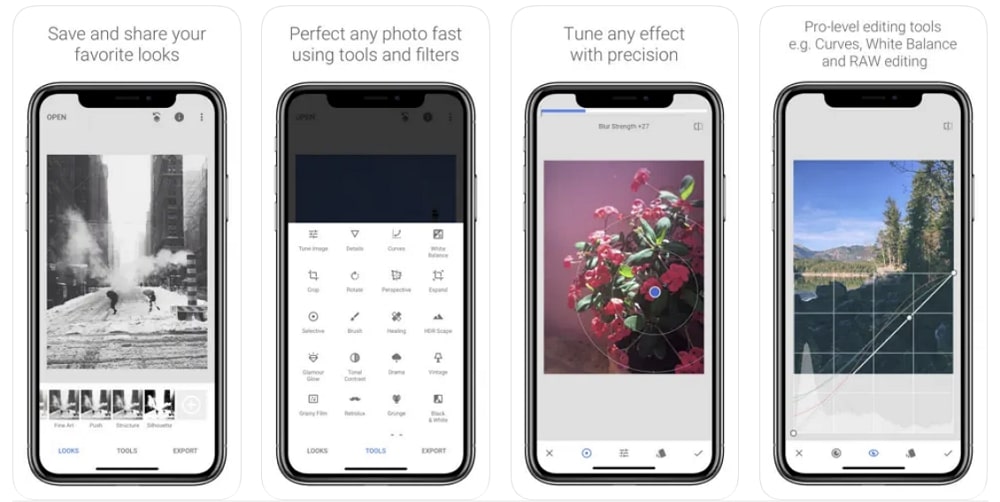
Valor
- Grátis
Dispositivos suportados
Avaliações
"Este é um ótimo app. Sou um iniciante em edição de fotos, por favor, considere isso. Ele vem equipado com diversos filtros e ferramentas para personalizar suas imagens. Grátis. Ads? Pode ser que eu os tenha usado por bastante tempo e são justamente aqueles posicionados na parte de baixo da tela. Nesse caso, eles não estão lá o tempo todo." - Por Thomas St. Marie
"Esse é o aplicativo que sempre escolho para editar fotos no celular. Ultimamente, percebi a presença de alguns bugs, particularmente em minha ferramenta favorita, a dupla exposição, que uso para realizar clonagens. Ele simplesmente não carregará mais nenhuma imagem adicional." - Por Youngstown Local
Parte 2: Guia passo a passo para remover objetos de fotos com Snapseed
Tendo apresentado o principal atrativo desta ferramenta extremamente intuitiva, você deve estar curioso quanto à sua aplicação. Deixe suas preocupações de lado, pois esta ferramenta intuitiva apresenta procedimentos simples para remover elementos indesejados de suas imagens. Para remover o objeto Snapseed, siga os passos a seguir:
Passo 1 Acesse o Snapseed e importe a foto
Comece por descarregar o Snapseed no seu dispositivo e, em seguida, execute-o. Na tela de entrada do aplicativo, acione o ícone “+” e busque a imagem que você quer limpar de objetos indesejados.
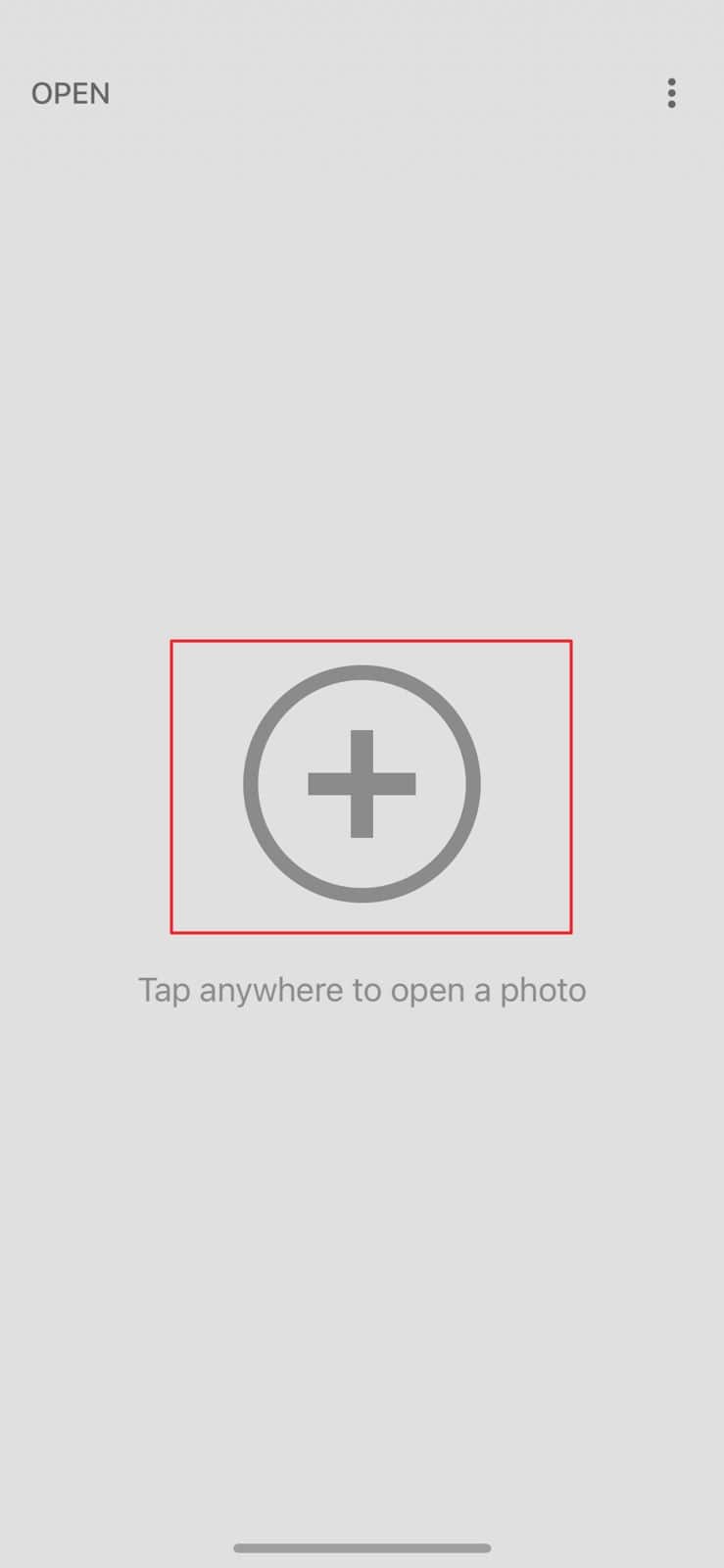
Passo 2 Remova objetos indesejados das fotos
Quando a imagem for carregada, acesse “Ferramentas” situado na parte central inferior da tela e opte pela ferramenta “Cura”. Logo após, delimite a área ou objeto a ser removido e acione o ícone “Aprovar” (geralmente representado por um "tick").
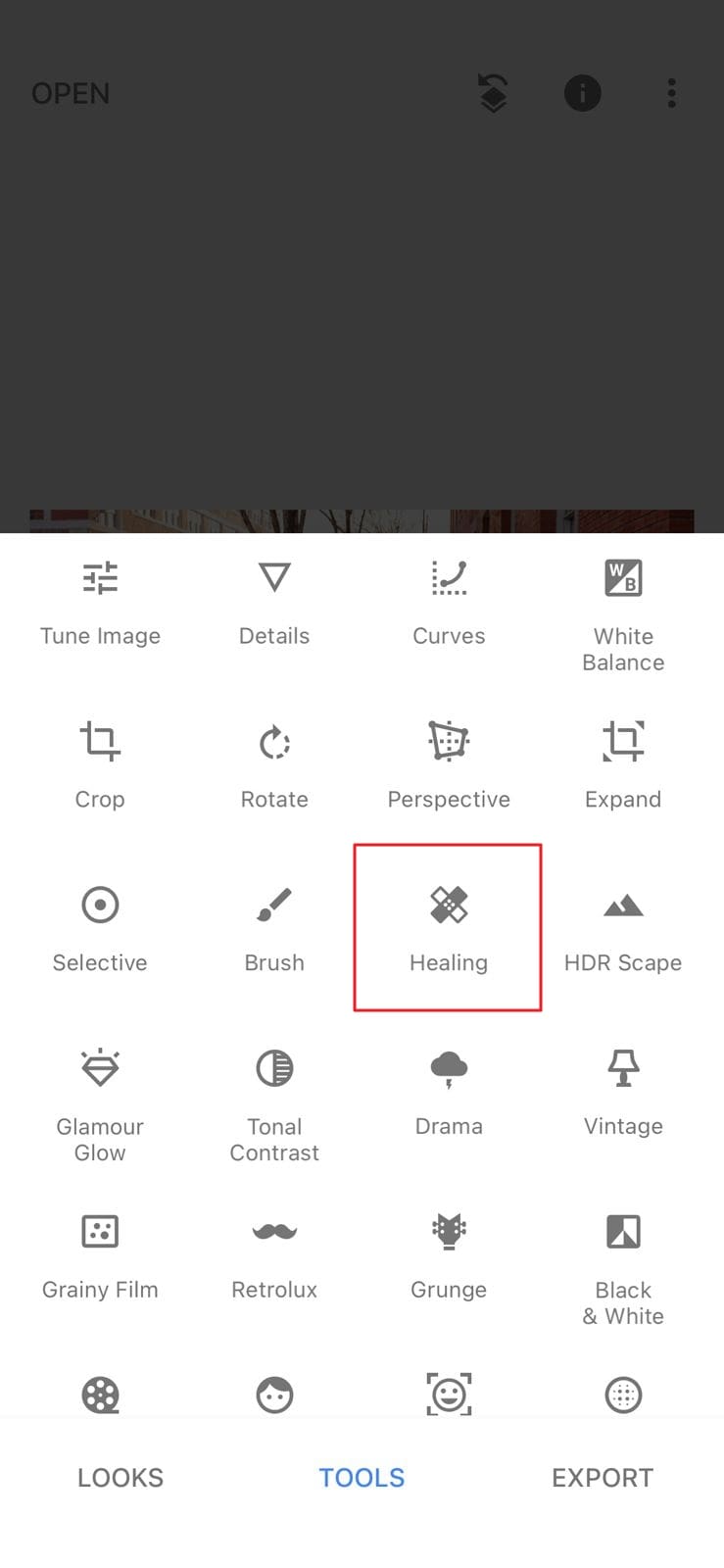
Passo 3 Salve a foto sem objetos indesejados
A seguir, acione "Exportar" e determine "Salvar" como sua opção. Além disso, você tem a opção de pressionar "Compartilhar" para divulgar sua imagem em redes sociais como Snapchat e Instagram.
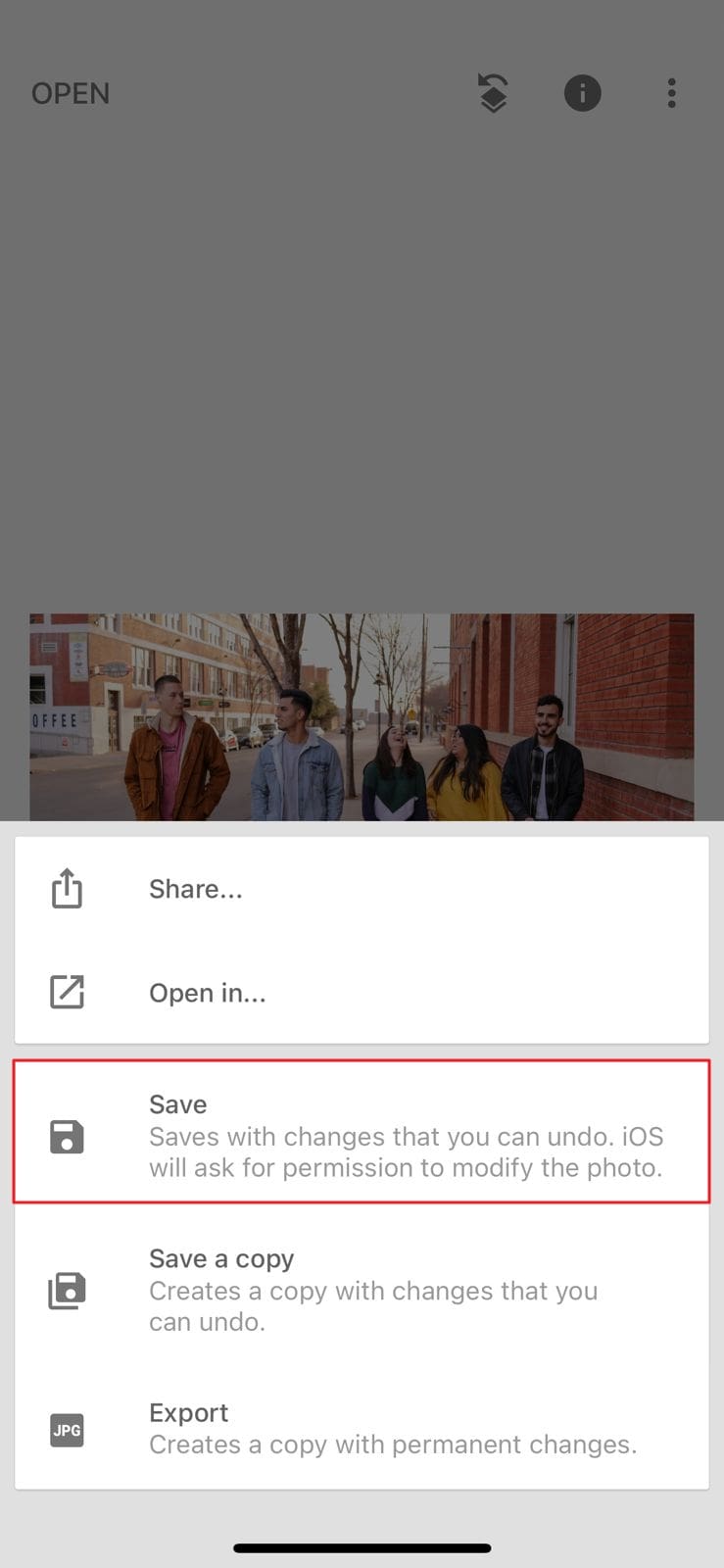
Parte 3: Ferramentas criativas no Snapseed que você pode experimentar
Traduzir a imaginação em arte criativa nas fotos é o que este aplicativo faz de melhor. Além de excluir objetos no Snapseed, o aplicativo oferece recursos para personalizar ainda mais sua fotografia. Há várias funcionalidades-chave neste aplicativo, e algumas delas são listadas a seguir:
1. Brush
O recurso de pincel contém várias ferramentas adicionais que podem mudar imagens básicas para formatos interativos. A ferramenta Dodge & Burn permite aplicar efeitos de luminosidade com pinceladas em qualquer parte da imagem. Você pode, ainda, elevar ou reduzir a exposição das cores do pincel conforme sua decisão. Além disso, proporciona a opção de ajustar a visibilidade dos efeitos produzidos pelo pincel.
2. Head Pose
É comum para certas pessoas inclinarem a cabeça quando posam para fotos. Independentemente do esforço, de uma forma ou de outra, eles ainda aparecem com a cabeça inclinada nas fotos. Se você se identifica com isso e busca uma resposta para esse dilema, o Snapseed pode ser a solução. Com o recurso "Head Pose", você pode posicionar a cabeça na inclinação exata desejada. E sendo em 3D, o ajuste não confere um aspecto inautêntico às fotografias.
3. Vários filtros atraentes
Com seus diversos filtros, o Snapseed pode elevar uma foto simples a um nível impressionante. Usando o Snapseed, é possível inserir filtros como retrato, pop, manhã, push, e muitos outros. Mais importante ainda, se após aplicar um filtro você decidir que não o quer, o aplicativo proporciona uma forma simples de removê-lo. Com isso, você tem à disposição uma série de filtros no Snapseed para aprimorar o apelo visual de suas fotos.
4. Lentes Blur
O Lens Blur permite que você atenue as seções indesejadas de uma imagem, direcionando o foco para a parte que realmente importa. Com este aplicativo, você pode direcionar a lente para a área de interesse, tornando-a mais proeminente. Você também tem a capacidade de ajustar parâmetros do desfoque, incluindo a intensidade, a transição e a potência do efeito vintage. Optar por formas para criar desfoques em máscaras é também uma parte divertida deste instrumento.
Dica bônus – Remova objetos de fotos com a alternativa ao Snapseed
É incontestável que o Snapseed é eficiente na remoção de objetos indesejados das imagens. Entretanto, com a evolução contínua, há um crescimento acentuado na busca por ferramentas avançadas que possam cumprir todas as tarefas de maneira inovadora. Assim, é fundamental encontrar uma ferramenta que combine uma interface de usuário intuitiva com recursos de ponta.
O AniEraser serve para remover objetos, permitindo que você retire todos aqueles elementos que desviam a atenção e prejudicam suas fotografias. Esta ferramenta está equipada com todas as funcionalidades que a consolidam como a principal escolha nesta área. Logo, enquanto o Snapseed oferece remoção de objetos, o AniEraser possibilita a eliminação tanto de objetos quanto de pessoas indesejadas nas imagens.
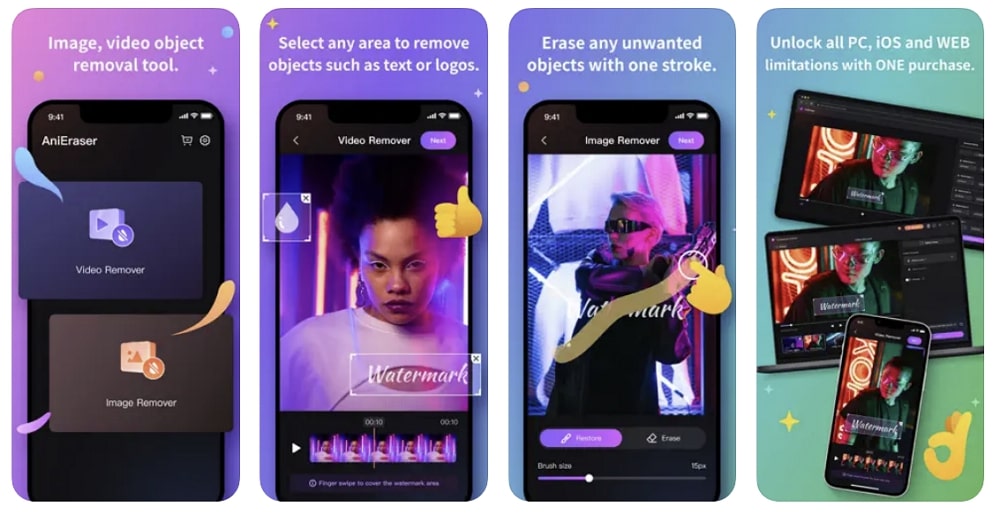
Principais recursos grátis do AniEraser
- Com a potência da inteligência artificial por trás de suas funcionalidades, esta ferramenta produz resultados notavelmente satisfatórios.
- Distintamente de outros aplicativos, com uma única licença do AniEraser, você pode utilizá-lo em diversos dispositivos, incluindo Mac, Windows e iPhone.
- A ferramenta é útil para apagar textos de imagens e para adicionar retoques que elevam a estética das fotos, tornando-as mais encantadoras.
- Não se trata apenas de remover um objeto, mas com o AniEraser, você pode excluir múltiplos elementos indesejados da imagem em um único passo.
Passos para remover objetos indesejados de fotos com AniEraser
As diretrizes apresentadas aqui são fundamentais para ajudá-lo a excluir objetos indesejados das fotografias sem enfrentar obstáculos:
Passo 1 Abra o AniEraser e insira a foto
Inicialmente, faça o download do AniEraser em seu aparelho iOS e execute-o. Na página principal da ferramenta, opte por "Removedor de objetos de imagem".
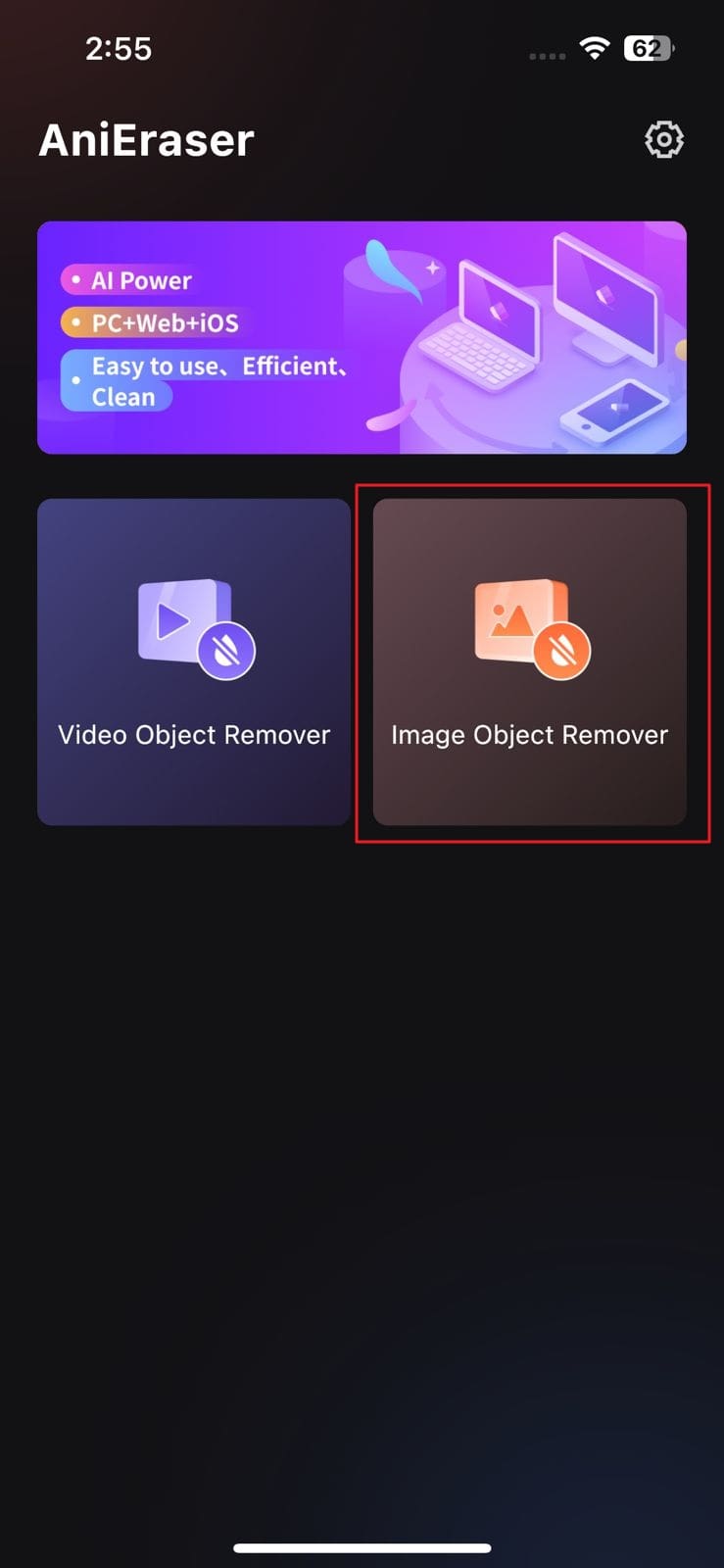
Passo 2 Livre-se de todos os objetos indesejados em uma foto
Logo após, localize e adicione a fotografia da qual pretende retirar os objetos. Logo após, com o auxílio do pincel "Restaurar", demarque a região que você quer remover.
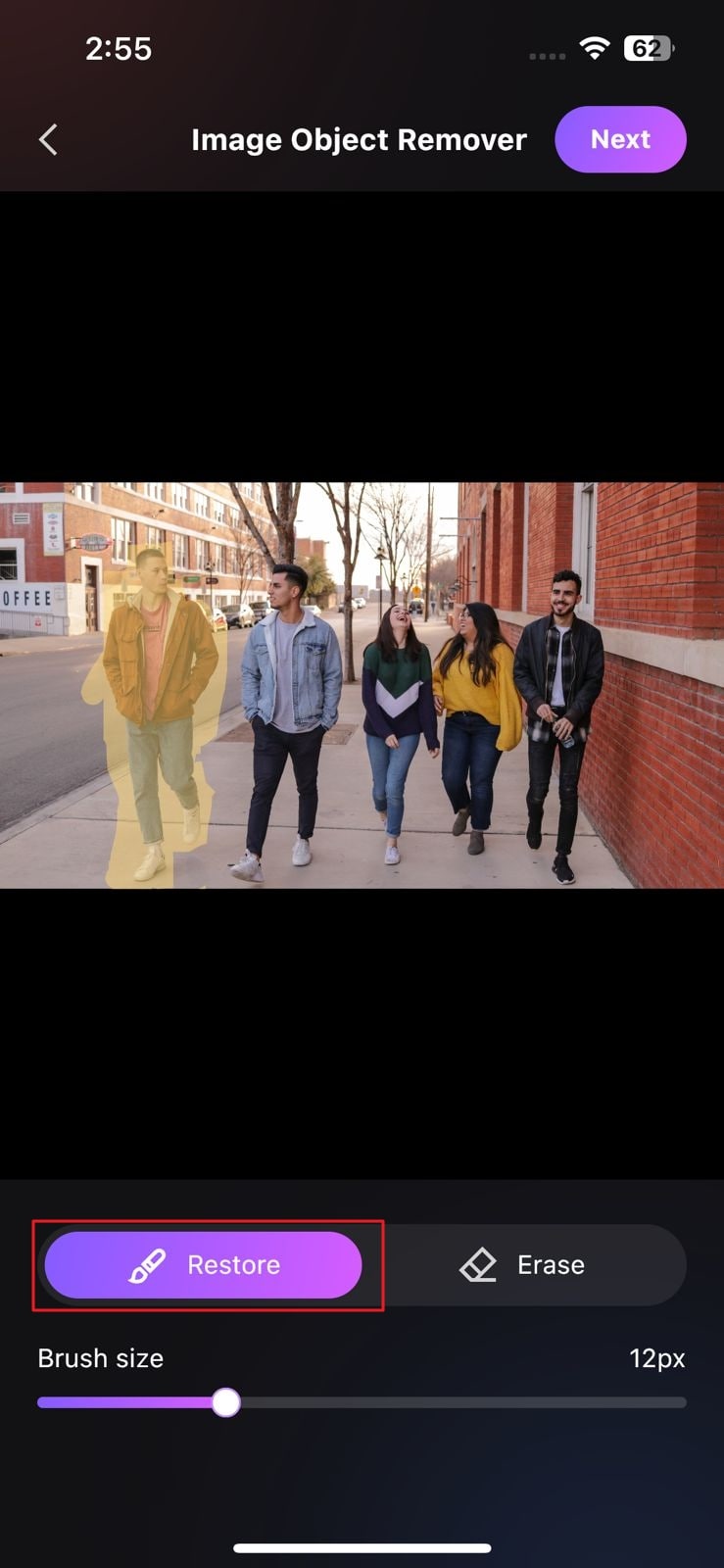
Passo 3 Salve a foto sem nenhum objeto que distraia
A seguir, pressione "Avançar" e selecione "Salvar imagem no rolo da câmera" para guardar a imagem ajustada no seu equipamento.